Epson Scan 2 Professional-modus werkt niet [repareren]
![Epson Scan 2 Professional-modus werkt niet [repareren]](https://cdn.thewindowsclub.blog/wp-content/uploads/2023/07/epson-scan-2-no-professional-mode-640x375.webp)
Epson Scan is een populaire software met een groot gebruikersbestand van Epson-apparaten, gezien de uitstekende reeks functies. Toch ondervinden gebruikers verschillende ernstige problemen met Epson Scan . Een veelvoorkomend probleem doet zich voor wanneer de modus Epson Scan 2 Professional niet werkt.
Het probleem kan worden veroorzaakt door verkeerd geconfigureerde instellingen of zelfs door een triviale bug, waardoor de software grotendeels ineffectief wordt. Laten we dus alles over het probleem te weten komen.
Waarom wordt mijn Epson Scan 2 Professional-modus niet weergegeven?
De professionele modus biedt volledige controle over de scaninstellingen. Scannen in de professionele modus in Epson Scan 2 stelt u in staat om de wijzigingen die u aanbrengt live te controleren in de voorbeeldafbeelding en om uw bestand op te slaan in een. jpeg-indeling automatisch.
Dit zijn slechts enkele extra functies die u mist als uw professionele modus niet werkt. De functionaliteit werkt mogelijk niet goed vanwege een van de volgende redenen:
- Recente update of verouderd besturingssysteem : ironisch genoeg kunnen een recente update van het besturingssysteem en een verouderde Windows het probleem veroorzaken. Sommigen ondervonden het probleem na een recente Windows 11-update , terwijl anderen ermee te maken kregen bij het uitvoeren van een oude versie van Windows.
- Verouderde Epson-software : als u niet de nieuwste versie van de Epson-software gebruikt , mist u mogelijk enkele belangrijke functies, waaronder de professionele modus.
- Ontbrekende of beschadigde scannerstuurprogramma’s : als de stuurprogramma’s niet up-to-date zijn, ontbreken of beschadigd zijn, leidt dit hoogstwaarschijnlijk tot het probleem. Zorg er altijd voor dat uw stuurprogramma’s zijn bijgewerkt naar de nieuwste versie.
Hoe zet ik mijn Epson Scan 2 in de professionele modus?
Voordat u zich gaat verdiepen in geavanceerde probleemoplossing, kunt u deze tijdelijke oplossingen proberen:
- Zorg ervoor dat u over de nieuwste versie van de Epson-software beschikt : Epson brengt regelmatig updates uit om bugs en compatibiliteitsproblemen op te lossen. Het is dus belangrijk om ervoor te zorgen dat u over de nieuwste softwareversie beschikt.
- Start de scanner en de computer opnieuw op : een eenvoudige herstart kan soms een tijdelijke softwarefout oplossen. Als het probleem niet aanhoudt en per ongeluk is opgetreden, kan een eenvoudige oplossing als deze u misschien redden.
- Controleer op softwareconflicten : bepaalde apps kunnen af en toe de Epson-software verstoren, waardoor de professionele modus niet goed werkt. Probeer uw vertrouwde antivirussoftware of scanprogramma’s van derden die op uw pc zijn geïnstalleerd uit te schakelen om te zien of dat het probleem oplost.
Als de software nog steeds niet goed werkt, kun je het volgende proberen om de professionele modus in te schakelen:
1. Werk scannerstuurprogramma’s bij
- Druk op de toets Windows + X om het pop-upmenu te openen. Kies Apparaatbeheer .
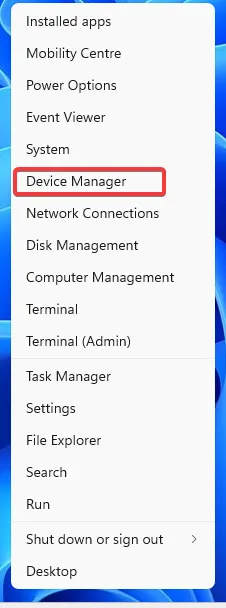
- Dubbelklik op het gedeelte Beeldapparaten .
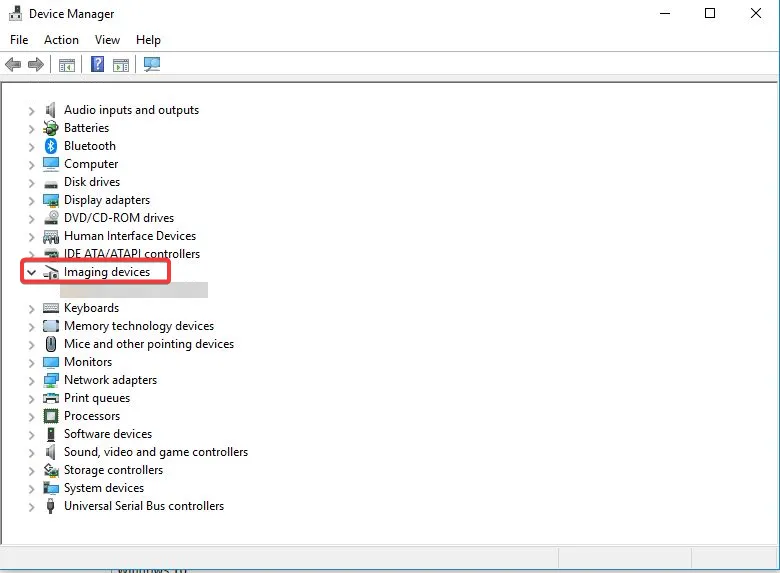
- Klik met de rechtermuisknop op het apparaat eronder en selecteer de optie Stuurprogramma bijwerken .
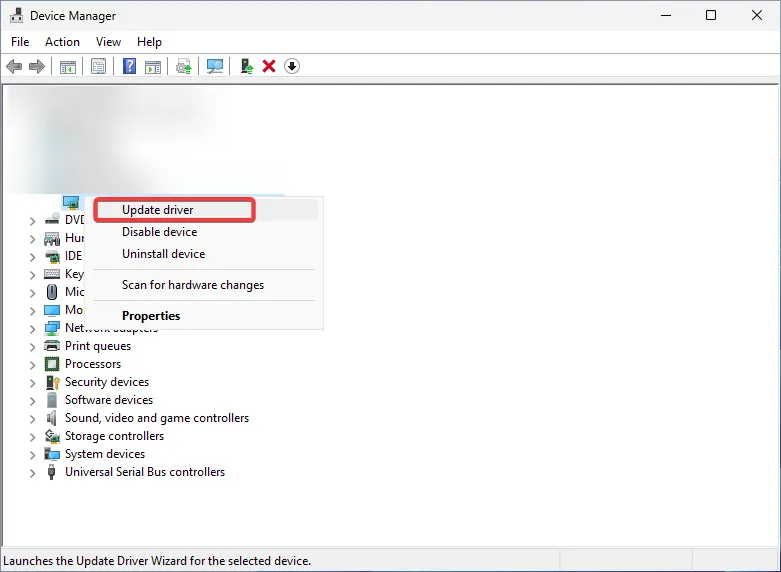
- Kies Automatisch zoeken naar stuurprogramma’s om beschikbare stuurprogramma-updates te installeren.
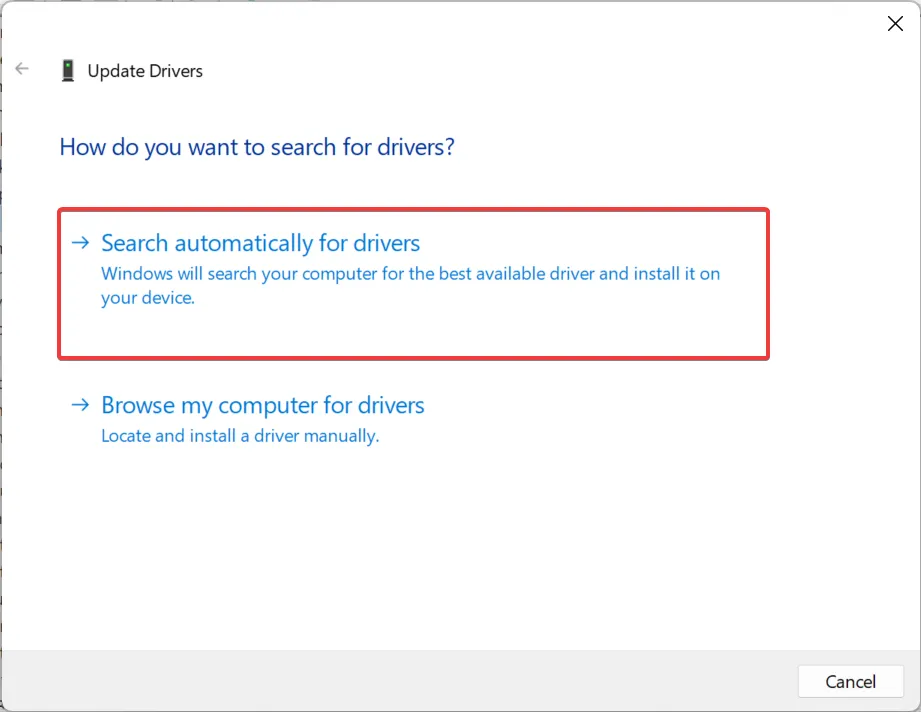
- Start uw pc opnieuw op.
Meestal worden dergelijke problemen veroorzaakt door de software of door problemen met de scanner die erop is aangesloten. Deze laatste omvatten defecte of ontbrekende stuurprogramma’s als een veelvoorkomende boosdoener. Zorg ervoor dat uw stuurprogramma’s up-to-date zijn om van dergelijke problemen af te komen.
U kunt ook handmatig de nieuwste versies van uw stuurprogramma’s downloaden en installeren . Dit is echter een beetje geavanceerd, terwijl Windows met de bovenstaande optie het hele proces voor u kan afhandelen.
2. Stel de Epson Scan 2-instellingen opnieuw in
- Druk op Windowsen typ Epson in het zoekvak. Open uw Epson Scan- software.
- Kies het tabblad Overige en klik op de knop Opnieuw instellen .
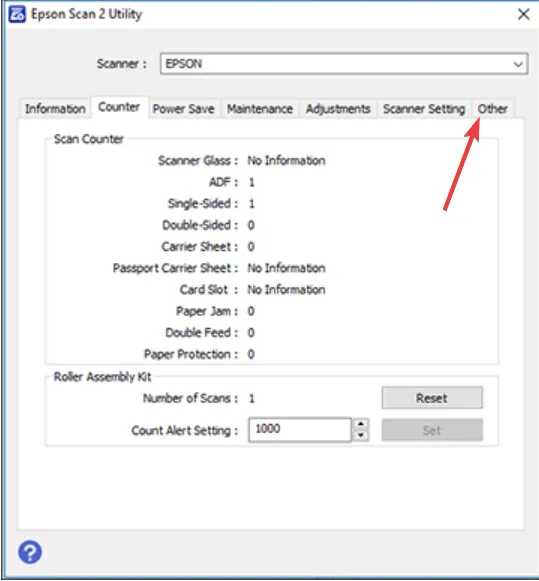
- Wacht tot het proces is voltooid en start uw pc opnieuw op.
Als het updaten van uw stuurprogramma’s niet heeft gewerkt, moet u de software zelf oplossen. Door het opnieuw in te stellen, worden bugs of mogelijke storingen verholpen die ertoe kunnen leiden dat de Epson Scan 2 Professional-modus niet werkt.
3. Installeer Epson Scan 2 opnieuw
- Houd Windows de + I toets ingedrukt om Instellingen te openen . Ga naar Apps en vervolgens Geïnstalleerde apps .
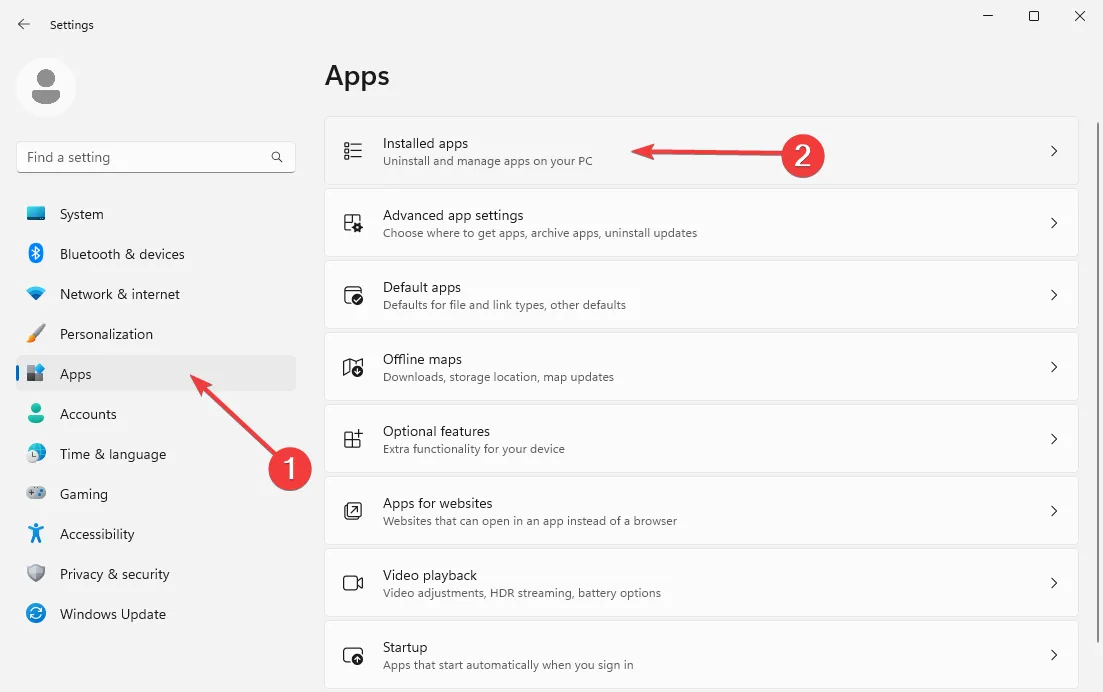
- Zoek de Epson Scan- software in de onderstaande lijst met apps. Klik op de drie horizontale puntjes aan de rechterkant en kies Verwijderen .
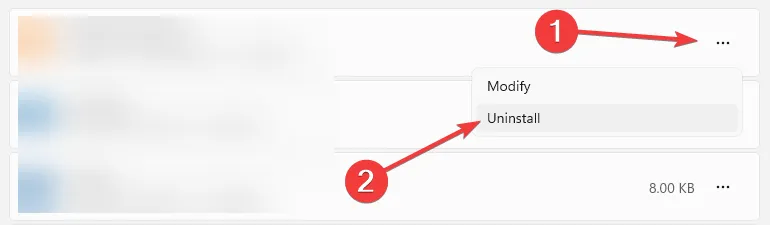
- Volg de aanwijzingen op het scherm om het verwijderingsproces te voltooien. Bezoek dan de officiële webpagina van Epson-scanners .
- Kies uw scanner en vervolgens uw specifieke model uit de lijst.

- Het zal uw OS-versie automatisch detecteren. Open het vervolgkeuzemenu Driver , kies de optie Scanner Driver en Epson Scan 2 Utility en klik op de blauwe knop Downloaden aan de rechterkant.
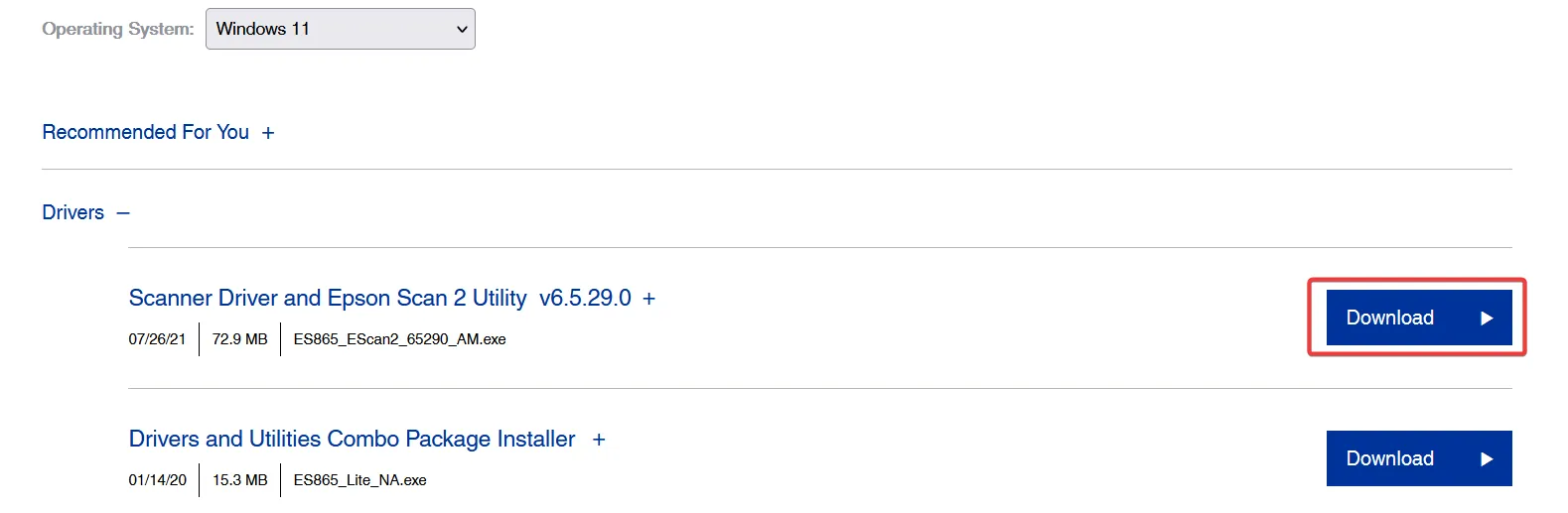
- Open het installatiebestand en voer de installatiewizard uit. Volg de instructies om het proces te voltooien en start vervolgens uw pc opnieuw op.
Als geen van deze werkt, kunt u overwegen contact op te nemen met de klantenondersteuning van Epson voor verdere hulp of om alternatieve scannersoftware voor uw Windows-apparaat te gebruiken als tijdelijke oplossing.
We zijn er echter zeker van dat deze u zullen helpen bij het oplossen van problemen wanneer Epson Scan 2 Professional Mode niet werkt.
Hebben deze oplossingen voor u gewerkt? Laat het ons weten in de commentaarsectie hieronder.



Geef een reactie